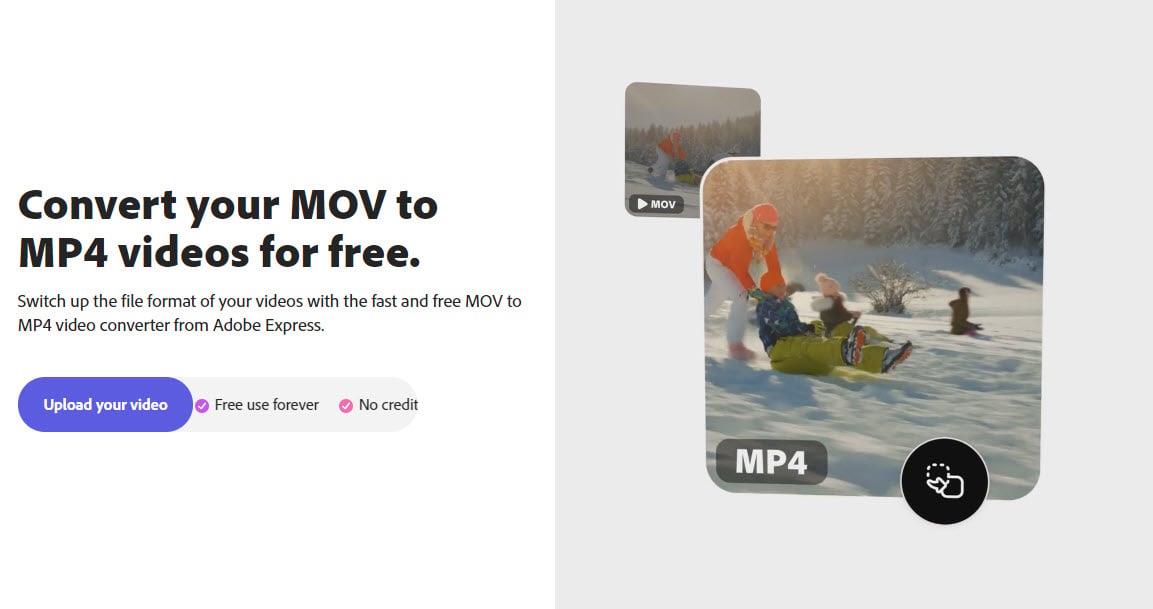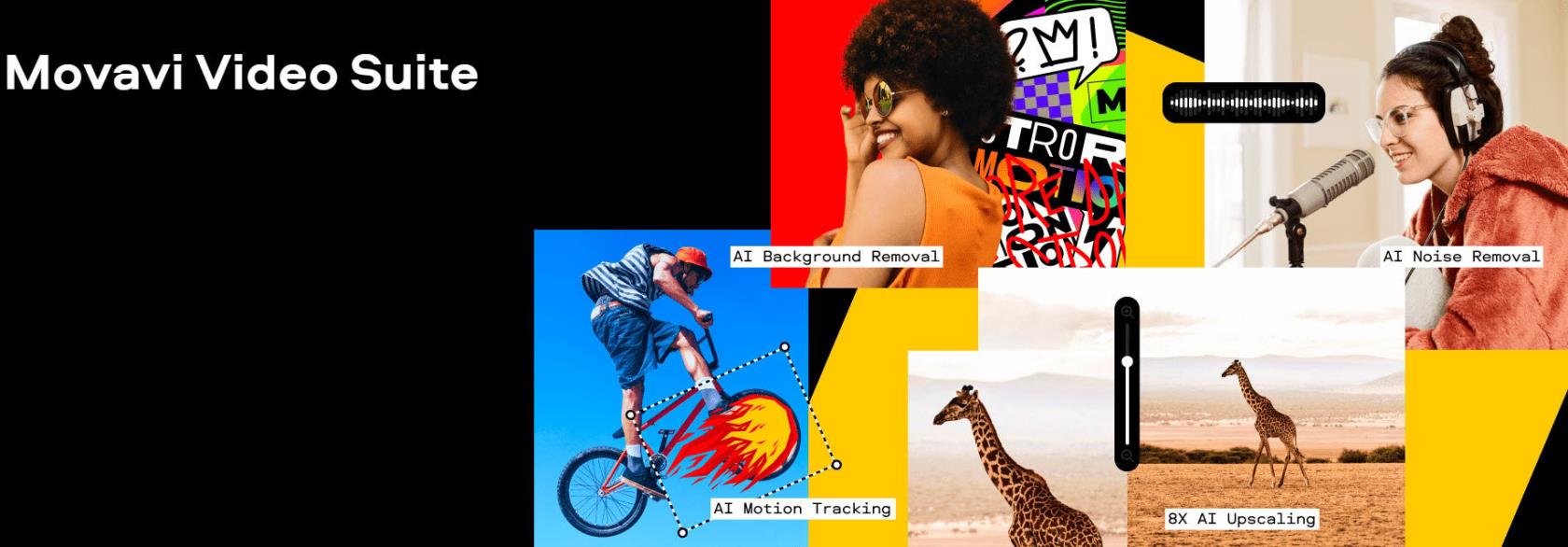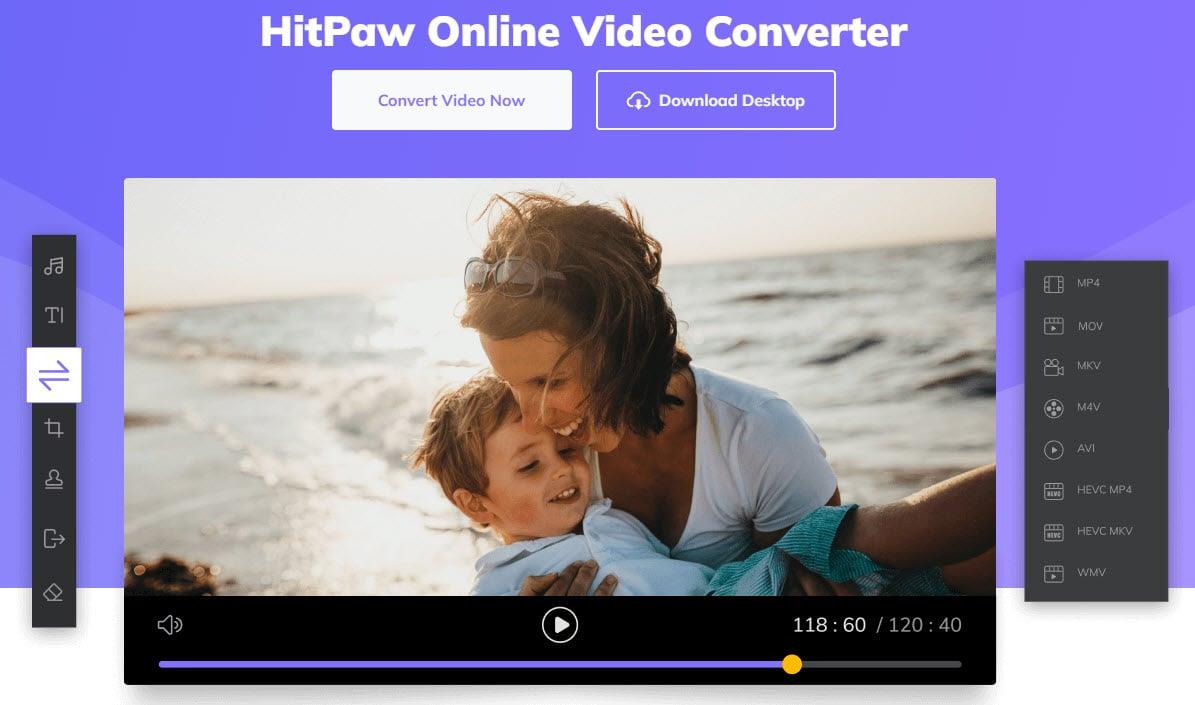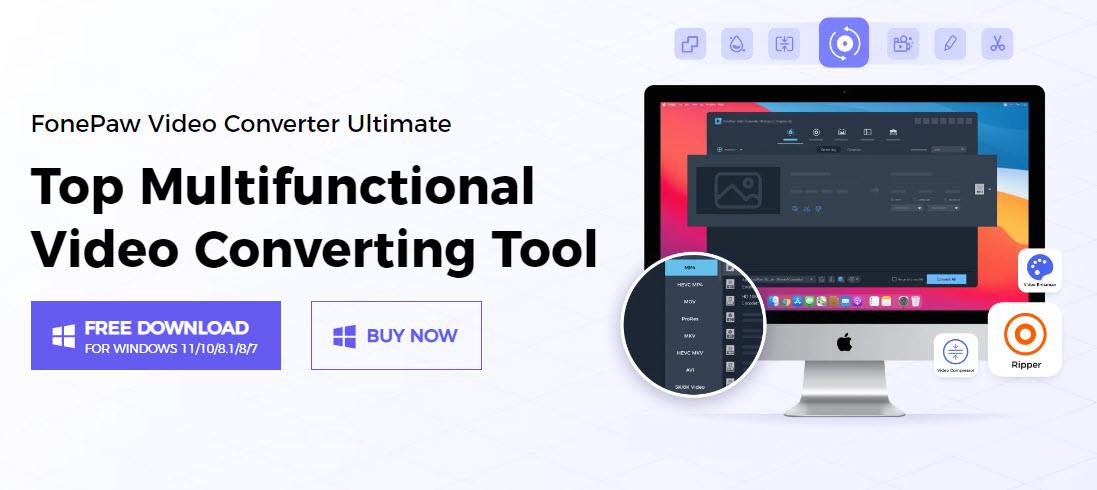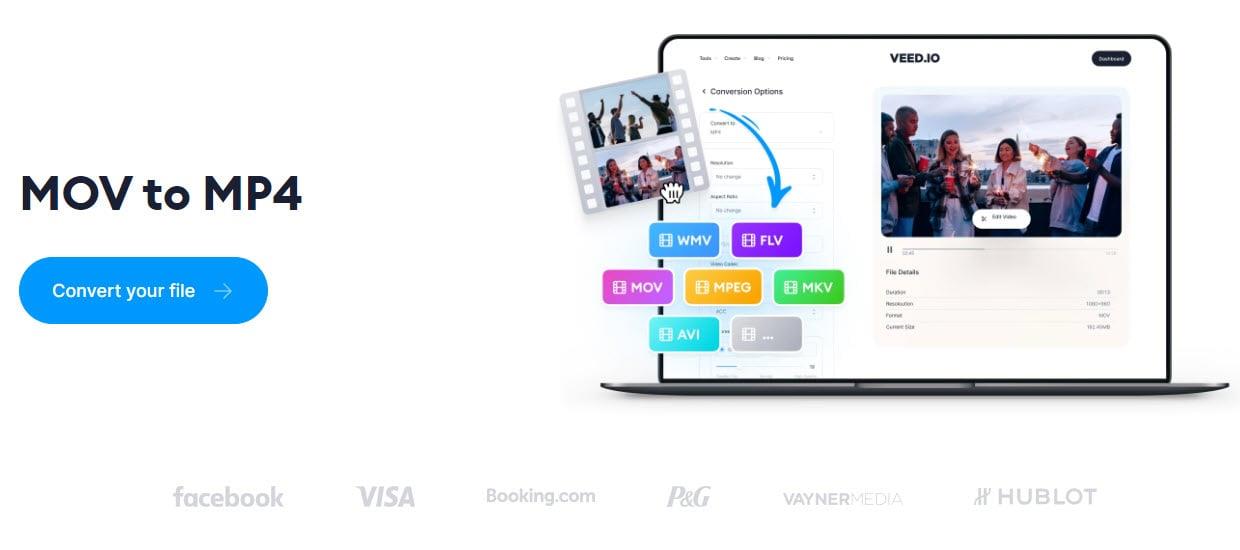Leder du efter en pålidelig MOV til MP4-konverter? Tjek denne liste over videokonverterere for at finde de bedste applikationer.
Hvis du ejer Apple-fremstillede produkter som Mac, iPhone eller iPad, skal du være ganske fortrolig med videofilformatet MOV. Selvom det er standard for Apple-produkter, garanterer det ikke kompatibilitet og delbarhed på alle enheder og platforme. Desuden er MOV-filer normalt høje i bitrate, så du kan forvente store filstørrelser for dine videoer i MOV-format.
For at køre dine videoer på alle enheder, streame dem ubesværet og dele dem med andre uden besvær, skal du konvertere dine MOV-filer til et globalt accepteret videofilformat som MP4. MP4 er et internationalt standard filformat, der er bedst egnet til brug på tværs af platforme. Komprimeringsevnen gør bithastighederne lave i dette format, hvilket resulterer i mindre filstørrelser for nem streaming.
Som du kan forstå, ville konvertering af dine MOV-filer til MP4 være et godt initiativ fra din side for at sikre, at dine videoer kan afspilles på enhver enhed og platform. Så hvad venter du på? Lad os gennemgå denne liste over de bedste MOV til MP4-konverteringsapplikationer og vælge den, der passer til dine behov.
Bedste MOV til MP4-konvertere
Adobe Express
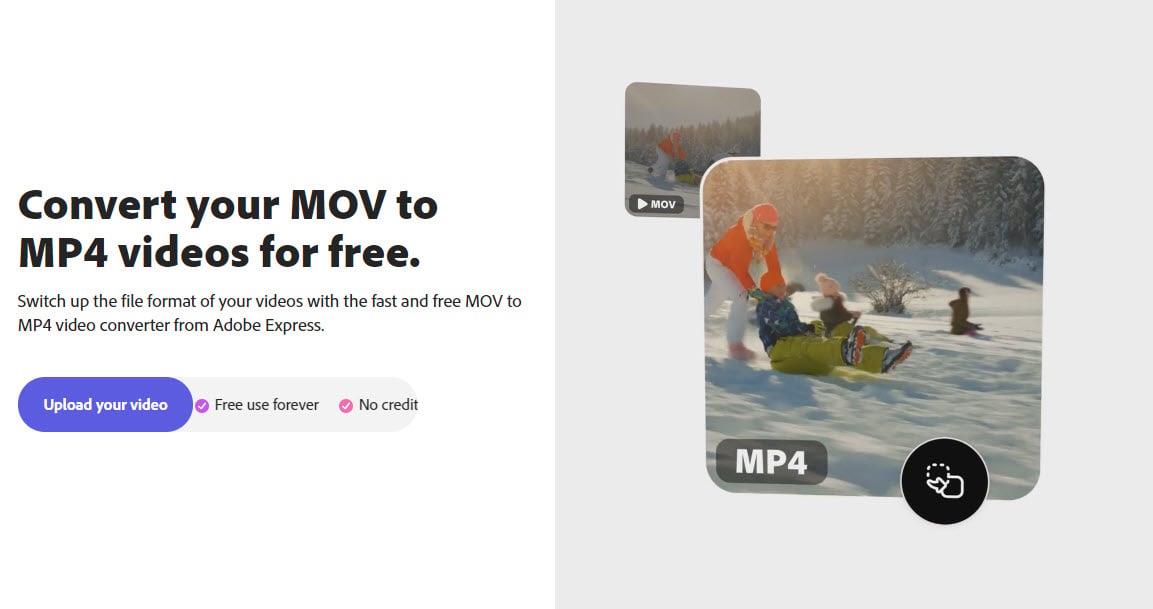
Bedste MOV til MP4 Converter Adobe Express
Adobe Express er ikke kun en gratis platform, der fungerer som MOV til MP4-konverter; det lader dig også konvertere filer med en lynende hastighed. Alt du skal gøre er at uploade en MOV-fil fra din computer til denne skyplatform ved at bruge træk-og-slip-funktionen eller gennemse placeringerne.
Du kan uploade op til en time lange MOV-videofiler til konvertering. Derefter giver Adobe Express dig også mulighed for at beskære eller trimme filen og kontrollere forhåndsvisningen. Hvis du ikke vil have lyden, kan du endda slå outputfilen fra.
Hvad mere er, denne løsning involverer ikke nogen software-download, hvilket sparer din tid og lagerplads. Men for at downloade den resulterende MP4-fil skal du tilmelde dig gratis på denne platform.
Læs også: Fix Zoom mislykkedes for at konvertere optagelsesfejl
VLC medieafspiller
VLC Media Player er en populær open source videoafspiller, der kan findes på de fleste computere i verden. Hvis du også har det, behøver du ikke lede andre steder efter en MOV til MP4-konverter. Ja, du hørte rigtigt!
Denne applikation er også i stand til at konvertere MOV-filer til MP4-format. Metoden er også ligetil. Du kan åbne softwaren og trykke på CTRL + R. Klik på knappen Tilføj og vælg MOV-filerne fra dit system.
Klik nu på knappen Konverter / Gem, og åbn profilrullemenuen på næste skærmbillede for at vælge Video – H.264 + MP3 (MP4). Vælg destinationsfilens placering, og klik på Start.
Læs også: Løst: VLC-fejl "401 Uautoriseret" ved download af undertekster
Movavi
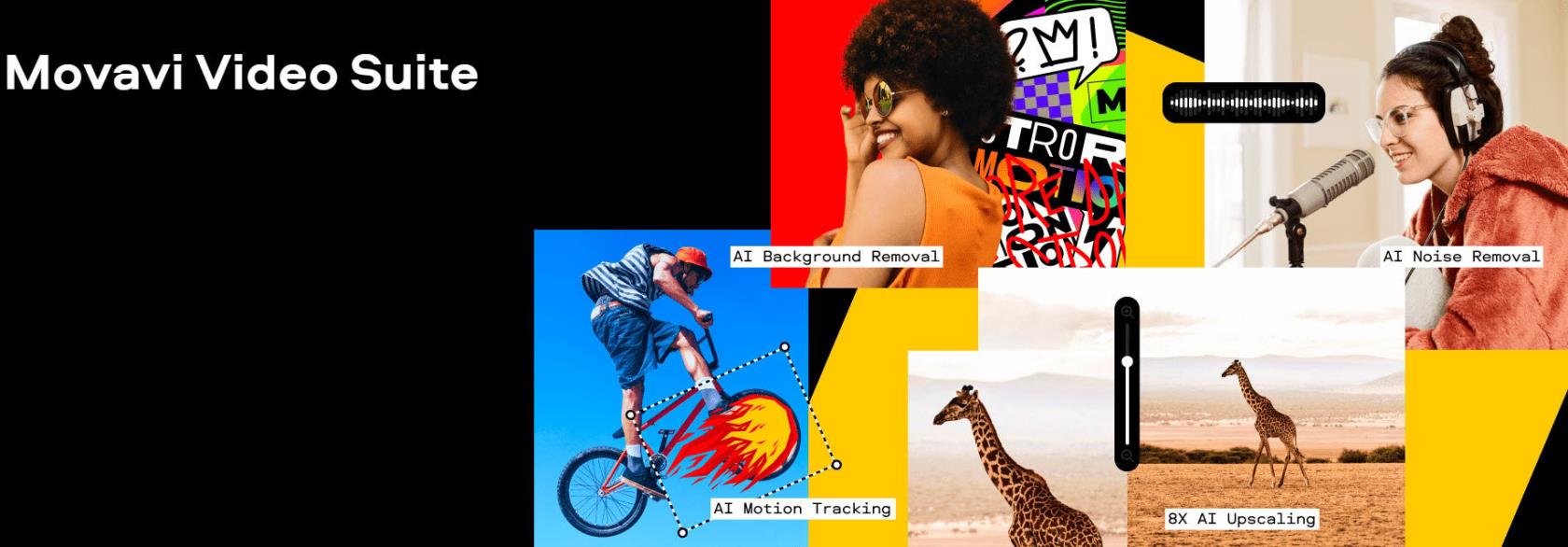
Skærmbillede til Movavi MOV til MP4 Converter
Movavi er en MOV til MP4-konverter, der fungerer på skyen, mens den også tilbyder separate softwareapplikationer, der kan downloades, til Windows og Mac til store filer. Så du kan vælge denne platform, uanset hvad dit krav er. Denne effektive applikation, som konverteringsprocessen ikke involverer tab af kvalitet.
Den bruger SuperSpeed-teknologi, der kan konvertere store filer inden for få minutter. Udover konvertering tilbyder appen andre redigeringsfunktioner såsom beskæring, trimning og rotation. Desuden kan du tilføje undertekster, justere bitrate, ændre farveparametre og konfigurere videoopløsninger på den.
Under konverteringen tilbyder Movavi dig også muligheden for at komprimere filerne. Du kan vælge den ønskede filstørrelse og kvalitet, da softwaren kan vise dig videoforhåndsvisninger.
Freemake
Freemake er en robust platform til MOV-filkonvertering. Du kan endda bruge det til at konvertere online videoer. Dette gratis værktøj kommer ikke uden forsøg eller begrænsninger og er helt gratis. Du kan også konvertere filer af enhver størrelse og flere videoklip på én gang ved hjælp af denne applikation.
Det har også en brugervenlig grænseflade, som selv nybegyndere kan bruge. Desuden kan den omkode 4K-, 1080p- og 720p-filer fra Blu-ray, HD-kameraer og videokameraer uden kvalitetstab.
HitPaw
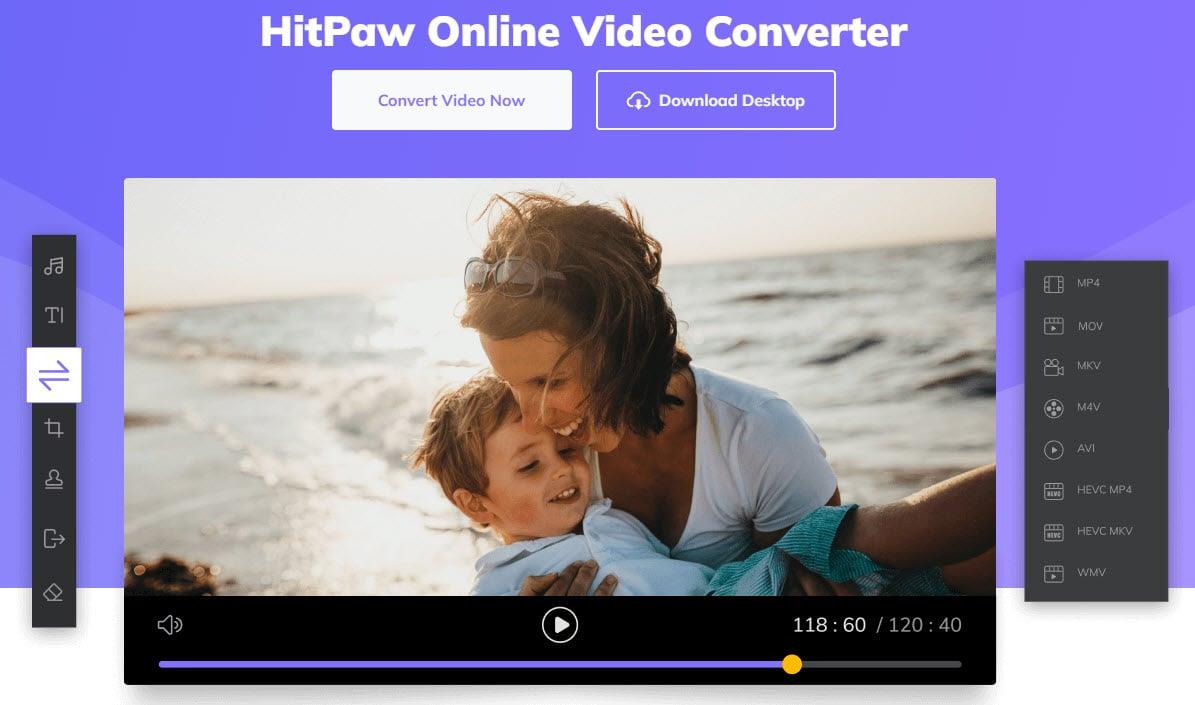
Webvisningen til HitPaw online videokonverter
HitPaw MOV til MP4 konverter tilbyder 60x hurtigere konvertering med fuld GPU og CPU acceleration. Nu kan du bruge denne online platform eller downloade softwaren på din computer for nem konvertering. Det har ikke engang nogen begrænsninger, annoncer eller vandmærker.
HitPaw er også bekymret for dine filers privatliv og sikkerhed. Derfor tilbyder den en 100% sikker forbindelse, så kun du kan se eller redigere disse filer. Hvis du vil, kan du tilføje flere videoer til konvertering, og værktøjet vil konvertere dem i batch.
FonePaw Video Converter Ultimate
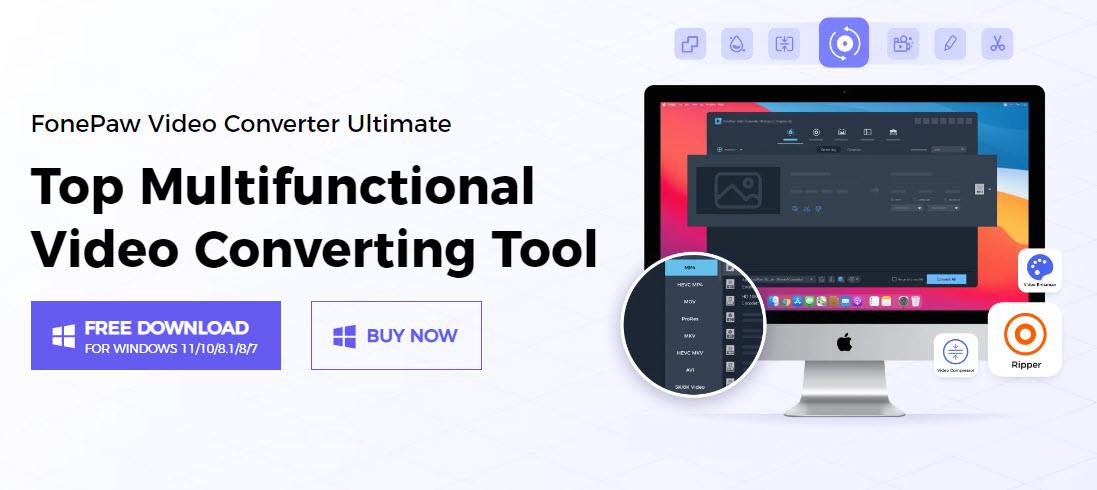
FonePaw Video Converter Ultimate
FonePaw Video Converter Ultimate er et robust videokonverteringsprogram til Windows- og Mac-brugere. Det understøtter adskillige lyd- og videooutputformater, inklusive MP4. Når du bruger denne software til MOV-filkonvertering, kan du forblive sikker på intet kvalitetstab.
Med hensyn til konverteringshastighed tilbyder dette værktøj dig 30 gange mere hastighed end andre applikationer. Det understøtter også 4K-videoopløsning til konvertering og batchkonvertering af flere filer. Derudover bruger FonePaw AI-teknologi til automatisk at fjerne videostøj og reducere rystelser.
CloudConvert
CloudConvert er et kraftfuldt videokonverteringsprogram, der også kan udføre MOV til MP4-konvertering. Udover din computer kan du uploade kildefiler fra Google Drev, Dropbox, OneDrive eller via URL. Desuden er muligheden for at tilføje flere filer til batchkonvertering også tilgængelig her.
Før konvertering kan du foretage nødvendige redigeringer af dine filer, såsom opløsning, billedformat, FPS, profil, lyd-codec, video-codec, lydbithastighed, lydkanaler, lydstyrke, undertekster, vandmærke og trimning.
Læs også: Hvad er et codec?
Animaker
Med Animaker er konvertering af MOV til MP4 kun et klik væk fra dig. Gå til dette onlineværktøj og begynd at konvertere dine store filer. Du kan endda trække og slippe MOV-filer fra din computer. Animaker understøtter op til 20 GB MOV-filer.
Når du har uploadet filen til konvertering, kan du trimme filen for at gøre den kort eller vende den for at ændre den spejlede optagelse. Du kan også justere lydstyrken på videofilen eller vælge at slå den fra. Klik på Download for at få filen i MP4-format. Du kan også dele videoen på 20+ sociale platforme fra appen.
Veed
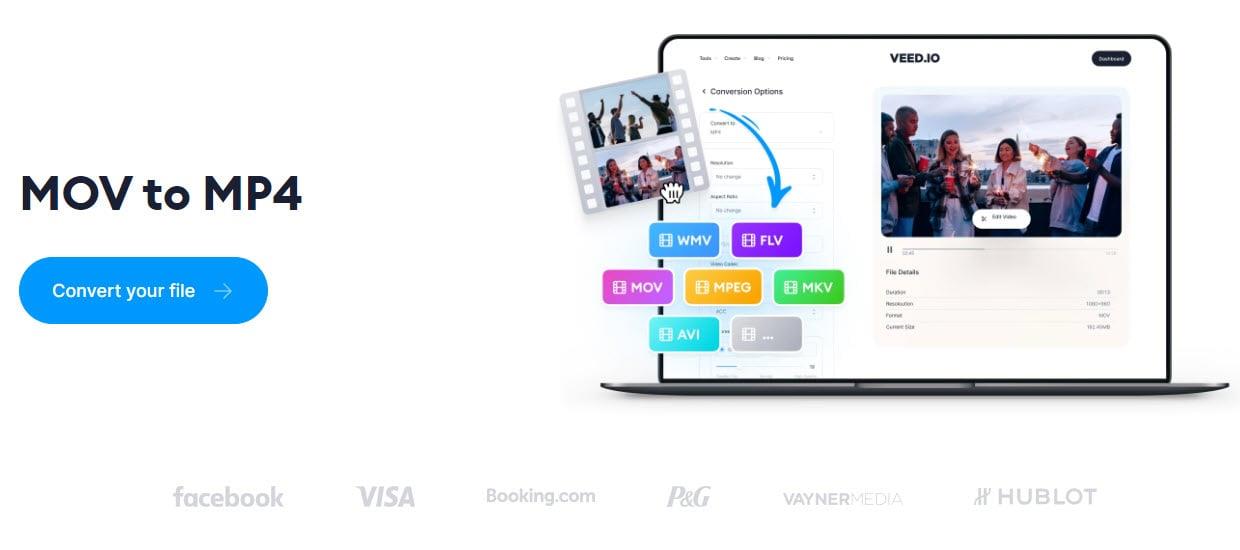
MOV til MP4 konverter Veed
Leder du efter en online platform til at konvertere dine MOv-filer til meget kompatibelt MP4-format? Hvis ja, bør Veed være din valgmulighed. Her tager det kun et klik at uploade din MOV-fil til denne online platform. Derefter kan du vælge MP4 som dit outputfilformat og klikke på Konverter video for at konvertere MOV til MP4.
Du kan også klikke på Avancerede konverteringsindstillinger, hvor du kan ændre videoopløsning, billedformat, FPS, samplerate og lydkanaler. Hvis du ikke ønsker, at hele filen skal konverteres, kan du endda trimme kildefilen og kun beholde den nødvendige sektion til konvertering.
Læs også: Windows 11: Sådan trimmes video
Wondershare UniConverter
Wondershare UniConverter er en anden populær MOV til MP4-konverter, der bevarer den originale kvalitet af kildevideofilen med fuld GPU-acceleration. Det lader dig redigere dine videoer, mens du konverterer dine MOV-videofiler. Dens flertrådede GPU-accelerationsteknologi tager konverteringshastigheden til det næste niveau.
Wondershare UniConverter kommer også med avanceret kodeunderstøttelse - omfattende kodeformater som AV1 og CFHD kan løse dine bekymringer om ikke-understøttede formater. Desuden lader det dig reducere videostørrelsen fra 30 % til 100 % med næsten ingen kvalitetstab.
MOV til MP4 Convetrer: Ofte stillede spørgsmål
Reducerer konvertering af MOV til MP4 kvaliteten?
Nej, MOV til MP4-konvertering fører ikke nødvendigvis til outputfiler af lav kvalitet. Selvom der er et tab af kvalitet, ville det være så minimalt, at du ikke engang bemærker det.
Hvad er fordelen ved MP4?
Den største fordel ved MP4-formatet er dets universelle accept. Du kan køre den på flere platforme, såsom Windows, Mac, Android, iOS osv. Denne fil har en høj komprimeringsrate, hvilket resulterer i en lille filstørrelse. Desuden understøtter MP4 vedhæftning af metadata til dine videoer.
Skal jeg bruge MOV eller MP4 til YouTube?
Du vil måske bruge MP4 til YouTube i stedet for MOV. YouTube anbefaler at bruge MP4-format med H. 264-video-codec og AAC-lyd-codec. Det sikrer en fil af høj kvalitet uden at tage en vejafgift på filstørrelsen. YouTube understøtter dog også MOV-filformat, så du kan også uploade videoer i MOV-format der til HD-kvalitet.
Konklusion
Da MOV-filen bedst understøttes af Apple-enheder, kan Windows- og Android-brugere have problemer med at køre dette filformat. Derfor er det et must at konvertere det til et globalt kompatibelt og standard filformat. Intet kan være bedre end MP4, når det kommer til at konvertere MOV-filer.
Her har jeg diskuteret de bedste MOV til MP4-konverteringsværktøjer. De fleste af disse applikationer kan downloades på din computer, mens nogle kan udføre konverteringen på deres cloud-baserede online platform.
Du ved aldrig, hvem der har problemer med MOV-filkonvertering, så glem ikke at dele denne artikel med alle dine venner. Vores kommentarfelt er også åbent, hvor du kan dele din oplevelse med disse værktøjer eller hele konverteringsprocessen. Læs derefter om gratis videoredigeringssoftware til Windows 11 .